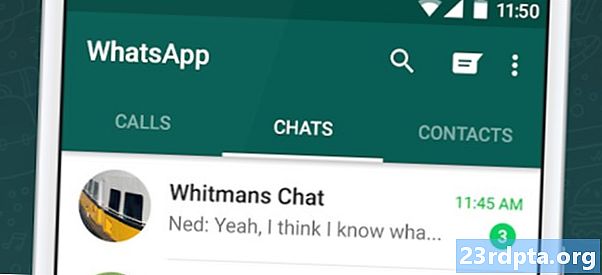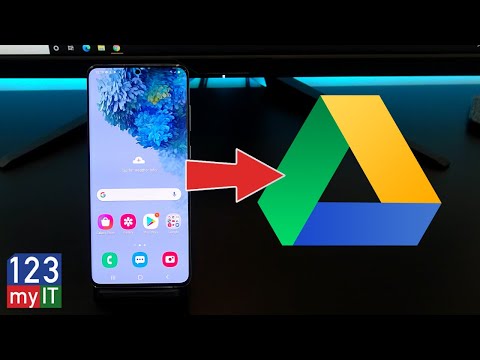
Inhoud
- Met Google
- Foto's en video's
- Andere bestanden
- Instellingen en apps
- Andere back-upopties gebruiken
- Ongewortelde telefoon
- Gewortelde telefoons
- Een back-up maken op uw computer
Telefoons worden steeds beter in het automatisch back-uppen van gegevens, maar helaas is er altijd de mogelijkheid dat u uw telefoon verliest of in het water laat vallen en alles verliest. Gelukkig zijn er tal van manieren om een back-up van die gegevens te maken en ervoor te zorgen dat zelfs als er iets met je telefoon gebeurt, je niet al die gênante foto's van je kinderen verliest die je op hun 21ste verjaardag zou laten zien.
Of het nu via Google, een app van derden of uw computer is, hier kunt u op de juiste manier een back-up van telefoons maken om ervoor te zorgen dat u nooit in een situatie terechtkomt waarin u gegevens verloren gaat.
- De beste Android-back-upapps
- Hoe maak je automatisch een back-up van je SMS-, MMS- en oproeplogboeken
Met Google
Een back-up maken van de meeste van uw gegevens is eigenlijk vrij eenvoudig met Google, en het is de afgelopen jaren veel eenvoudiger geworden. Helaas is er nog geen one-stop back-upmethode voor Android-telefoons via Google, maar er zijn manieren om een back-up te maken van verschillende soorten gegevens. Houd er echter rekening mee dat deze opties geen betrekking hebben op dingen zoals sms, hoewel we wel een heel artikel hebben om u daarmee te helpen. Hier ziet u hoe u een back-up van uw gegevens maakt met Google.
Foto's en video's

Als u Google Foto's nog niet gebruikt, zou u dat moeten doen. De service maakt automatisch een back-up van elke foto en video die u maakt naar de cloud, zodat u nooit meer handmatig een back-up van uw media hoeft te maken. Als de app Foto's nog niet op uw telefoon staat, kunt u deze hier downloaden. Nadat het is geïnstalleerd, moet u ervoor zorgen dat Foto's is ingesteld om automatisch een back-up van uw bestanden te maken. Zo doe je dat:
- Open de Google Foto's-app
- Ga in het menu naar Instellingen
- Tik op 'Back-up en synchronisatie'
- Zorg ervoor dat de schakelaar is ingeschakeld
Het beste deel over Google Foto's? Je kunt zoveel bestanden gratis uploaden als je wilt. Foto's en video's hebben een maximale uploadkwaliteit van 1080p voor de gratis onbeperkte opslagoptie, die voor de meeste mensen goed genoeg zou moeten zijn. Als je de oorspronkelijke resolutiekwaliteit van je foto's en video's wilt behouden, dan kan dat, maar dit zal meetellen voor je Google Drive-opslaglimieten. U kunt als volgt uw uploadkwaliteit van Google Foto's controleren:
- Open de Google Foto's-app
- Ga in het menu naar Instellingen
- Tik op 'Back-up en synchronisatie'
- Tik op 'Uploadgrootte'
- Kies de gewenste optie (hoge kwaliteit met gratis onbeperkte opslag of origineel met opslaglimieten van Google Drive)
Natuurlijk heb je waarschijnlijk meer dan alleen foto's en video's op je telefoon. Hier zijn een paar manieren om een back-up van de andere bestanden te maken:
Andere bestanden

Met Google Drive kunt u uw andere bestanden in de cloud opslaan, wat betekent dat ze toegankelijk zijn vanaf elk verbonden apparaat. Volg deze instructies om handmatig mappen en bestanden te uploaden:
- Download de Google Drive-app, als u die nog niet heeft
- Druk in de app op de knop ‘+’
- Druk op ‘Upload’
- Selecteer de bestanden die u wilt back-uppen
- Dat is het!
Instellingen en apps
Als u een back-up van de instellingen en apps van uw telefoon wilt maken, wilt u Android Backup Service gebruiken. Deze service maakt in wezen een back-up van de apps die u gebruikt en de instellingen die u in de meeste Google-apps hebt geselecteerd, waardoor u deze instellingen eenvoudig op een nieuwe telefoon kunt herstellen. Voor een volledige lijst met back-ups van Android Backup Service, ga hierheen. Volg anders de onderstaande instructies om het te activeren:
- Open de app Instellingen van uw smartphone
- Blader omlaag naar 'Accounts en back-up' en tik erop
- Tik op 'Back-up en herstel'
- Schakel de schakelaar 'Een back-up maken van mijn gegevens' in en voeg uw account toe als deze er nog niet is
En dat is het! Er moet nu vrijwel overal een back-up van je apparaat worden gemaakt. Tenzij u natuurlijk een service van derden wilt gebruiken in plaats van die van Google.
Andere back-upopties gebruiken

De services van Google zijn geweldig, maar als u op zoek bent naar een uitgebreidere oplossing - een oplossing die alles in één keer back-upt, dat wil zeggen - moet u mogelijk een app van derden gebruiken.
Ongewortelde telefoon
Er zijn ontzettend veel geweldige apps om een back-up van je gegevens te maken en een van de beste is Super Backup & Restore. Hiermee kunt u een back-up maken van afzonderlijke items op uw telefoon, zoals apps, contacten, sms, agenda's, spraakoproepen en meer. Gebruikers kunnen bepalen waar de back-ups naartoe gaan om ze later gemakkelijk te vinden en u kunt ook automatische back-ups plannen, samen met back-ups maken naar cloudopslag.
- Download Super Backup & Restore
- U ziet een lijst met itemcategorieën waarvan u een back-up kunt maken (afbeeldingen, apps, enz.)
- Selecteer welke categorie u wilt back-uppen
- Selecteer de afzonderlijke items die u in uw back-up wilt opnemen
- Tik op "Backup"
En dat is alles wat er is. Makkelijk toch?
Gewortelde telefoons

Hoewel de meeste mensen hun telefoons niet hoeven te rooten om een back-up te maken van wat ze moeten, kan het rooten van je telefoon je helpen nog een paar dingen te back-uppen. Door je telefoon te rooten, kan zo ongeveer alles op je telefoon worden hersteld, inclusief dingen als app-instellingen, systeemgegevens en zelfs wifi-wachtwoorden. Een van de meest gebruikte apps voor het maken van een back-up van een geroote telefoon is Titanium Backup. Terwijl Titanium Backup zeker looks een beetje verouderd, het is inderdaad een zeer krachtige app. U kunt als volgt een back-up van uw bestanden maken met Titanium Backup:
- Download en open de app
- Tik op de menuknop in de rechterbovenhoek en selecteer ‘batchacties’
- Selecteer alles waarvan u een back-up wilt maken
- Als dit de eerste keer is dat u een back-up van uw apparaat maakt, wilt u op zijn minst ‘back-up van alle gebruikers-apps’ en ‘back-up van alle systeemgegevens’ selecteren
- Je kunt ook kiezen om een back-up van de bestanden te maken naar Dropbox of Google Drive, wat je misschien wilt doen als je je telefoon verliest
- U kunt er ook voor kiezen om een herstel compatibel .zip back-upbestand te maken
- Dit zorgt ervoor dat zelfs als de systeembestanden van uw telefoon beschadigd raken of er iets anders gebeurt waardoor u uw telefoon niet kunt opstarten, u uw telefoon vanuit de back-up kunt herstellen
Voor een volledige uitleg van Titanium Backup en hoe het werkt, ga je hierheen.
Een back-up maken op uw computer
In plaats van een back-up van uw apparaat te maken naar de cloud of naar de telefoon zelf, wilt u misschien een back-up van al uw bestanden maken op uw computer voor later gemakkelijke toegang. Gelukkig is dit vrij eenvoudig om te doen, en het proces is vrijwel hetzelfde, of je nu een Mac- of pc-gebruiker bent. Mac-gebruikers moeten echter de Android File Transfer-app downloaden en installeren. Zo maakt u een back-up van uw Android-apparaat naar een computer:
- Sluit uw telefoon aan op uw computer met uw USB-kabel
- Ga in Windows naar 'Deze computer' en open de opslag van de telefoon
- Op Mac, open Android File Transfer
- Sleep de bestanden waarvan u een back-up wilt maken naar een map op uw computer
En dat is het!
Of u nu een volledige back-up van uw apparaat wilt maken of gewoon wilt zorgen dat u uw foto's niet kwijtraakt, een back-up maken van uw telefoon hoeft niet moeilijk te zijn. Gelukkig is het niet! Als je een betere manier kunt bedenken om een back-up van je telefoon te maken, laat het ons dan weten in de comments.